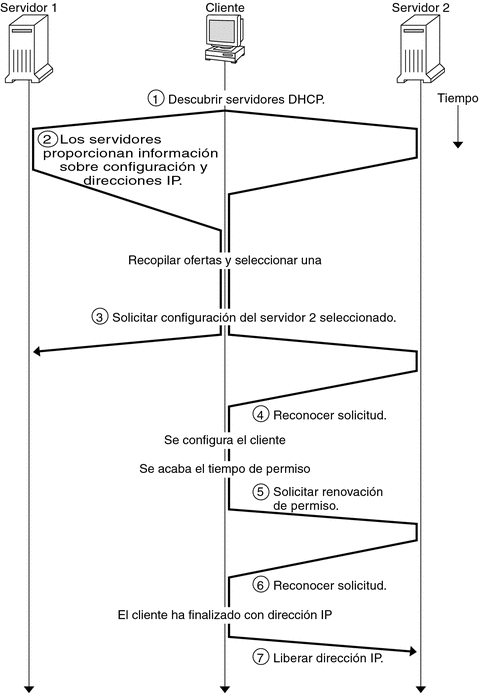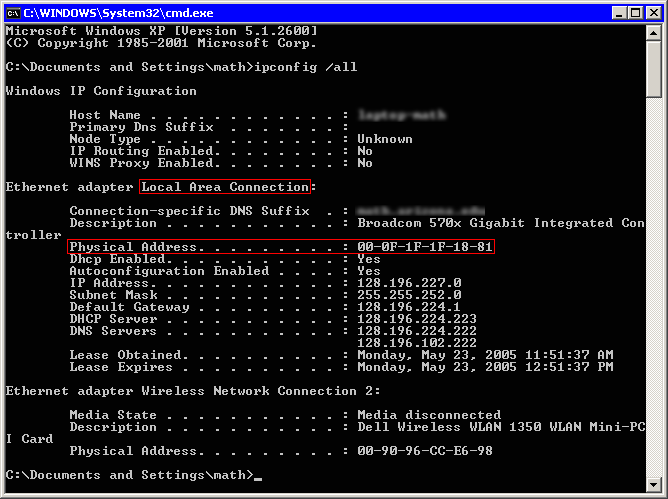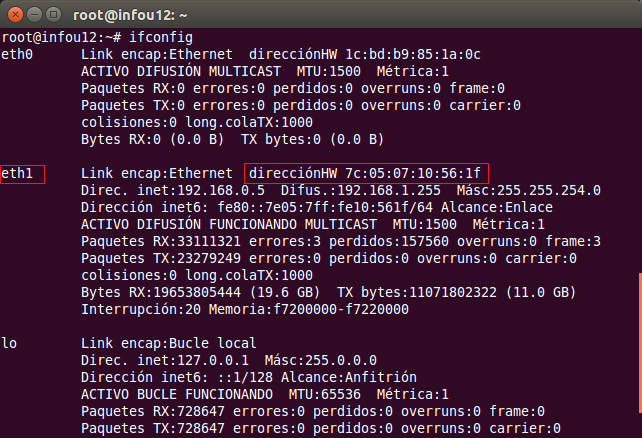Instalación y configuración inicial del servicio dhcp
Lo primero es iniciar Ubuntu Server 14.04 y autenticarse. Una vez adentro del sistema, ejecutaremos los comandos que nos sirve para sincronizar el índice de paquetes (lista de paquetes) desde su fuente (repositorio). O sea:
sudo apt-get update
Ahora instalaremos el paquete dhcp3-server
sudo apt-get install dhcp3-server
Utilizaremos un editor de texto para poder abrir el archivo de configuración del dhcp3-server, el cual se encuentra en: /etc/dhcp3/dhcpd.conf
sudo nano /etc/dhcp3/dhcpd.conf
Este archivo de configuración consta de una primera parte principal donde se especifican los parámetros generales que se aplicarán como valores por defecto al resto de secciones, aunque si dentro de una sección se redefine alguno de los parámetros, se aplicará éste ignorándose el valor por defecto.
Modificar el archivo dhcpd.conf de tal manera que las configuraciones iniciales queden así:
option domain-name-servers 195.53.123.57; # DNS para los clientes
option domain-name «ingdiaz.org»; # Nombre de dominio para los clientes
option subnet-mask 255.255.255.0; # Máscara por defecto para los clientes
default-lease-time 600; # Tiempo en segundos del ‘alquiler’
max-lease-time 7200; # Máximo tiempo en segundos que durará el ‘alquiler’
El resto del archivo de configuración consta de una serie de secciones que especifican principalmente rangos de direcciones IPs que serán cedidas a los clientes que lo soliciten (sección subnet) y especificaciones concretas de equipos (sección host). Los parámetros de las secciones deberán ir entre llaves ‘{‘ y ‘}’.
Los rangos de direcciones IP se especifican en secciones que empiezan con la palabra clave ‘subnet’ seguido de la dirección de red de la subred, continúa con la palabra ‘netmask’ seguido de la máscara de red.
En nuestra red local disponemos de direcciones pertenecientes a la subred 192.168.1.0/24 y deseamos que nuestro servidor DHCP alquile direcciones del rango comprendido entre la dirección 192.168.1.10 y 192.168.1.250. Por cuanto agregaremos a nuestro archivo dhcpd.conf
subnet 192.168.1.0 netmask 255.255.255.0 {
range 192.168.1.10 192.168.1.250;
}
Pero también podemos agregar otros parámetros de configuración, como la puerta de enlace y dos direcciones DNS. Modificamos nuestro archivo dhcp3.conf así:
subnet 192.168.1.0 netmask 255.255.255.0 {
option routers 192.168.1.1;
option domain-name-servers 200.12.232.4, 8.8.8.8;
range 192.168.1.60 192.168.1.90;
}
Bien, hasta aquí ya debería de estar funcionando nuestro servidor DHCP, de tal manera que cualquier equipo que se conecta a dicha red (y tenga una configuración IP automática) obtendrá los parámetros de configuración IP mediante lo establecido en nuestro servidor DHCP.
Si desea saber cómo funciona en síntesis el servidor DHCP… les muestro una imagen que lo ejemplifica:
Reservación de direcciones IP’s
Existe la posibilidad de establecer una configuración concreta a un cliente concreto identificándolo por la dirección MAC de su tarjeta de red.
En Windows, se puede obtener fácilmente desde el símbolo de sistema con el comando ipconfig /all
ó en cualquier sistema GNU/Linux:
Coniciendo la MAC Address de la computadora a la que queramos reservarle una dirección IP (192.168.1.50 en nuestro caso), deberemos de crear un “host” en dhcpd.conf así:
sudo nano /etc/dhcp3/dhcpd.conf
host estudiante {
hardware ethernet [DIRECCIÓN MAC DE WINDOWS XP];
fixed-address 192.168.1.50;
option routers 192.168.1.1;
option domain-name «ingdiaz.org»;
option netbios-name-servers 200.12.232.4;
}
Ahora, al renovar la dirección IP en ésa máquina, la dirección debería cambiar por la que le reservamos (192.168.1.50).
En Windows, para liberar una IP, se debe de digitar el comando ipconfig /release y, para renovar la dirección IP, ipconfig /renew
En GNU/Linux, para liberar una IP, se debe de digitar el comando sudo dhclient -r eth0 y, para renovar la dirección IP, sudo dhclient -r eth0 (Ojo, donde eth0 es la interfaz a la que quiere aplicar la configuración)
Tomar en cuenta también que podemos decirle a nuestro servidor DHCP, en qué interfaz va a ofrecer el servicio DHCP; Solo debemos entrar al archivo dhcpd.conf y agregar la siguiente configuración:
INTERFACES=»eth0″